Cloud Shell, ब्राउज़र पर काम करने वाला कमांड-लाइन टूल है. इसकी मदद से, Google Cloud के संसाधनों को ऐक्सेस किया जा सकता है. Cloud Shell की मदद से, Cloud Console प्रोजेक्ट और संसाधनों को आसानी से मैनेज किया जा सकता है. इसके लिए, आपको अपने सिस्टम पर Cloud SDK और अन्य टूल इंस्टॉल करने की ज़रूरत नहीं होती.
इस कोडलैब में, ब्राउज़र से बाहर निकले बिना, Cloud Shell का इस्तेमाल करके Spring Boot ऐप्लिकेशन बनाने और लॉन्च करने का तरीका बताया गया है. इसके लिए, Spring Boot की मदद से ऐप्लिकेशन बनाना में दिए गए सैंपल कोड का इस्तेमाल करें.
ज़रूरी शर्तें
- Java प्रोग्रामिंग लैंग्वेज और टूल के बारे में जानकारी
- Vim, Emacs, और nano जैसे स्टैंडर्ड Linux टेक्स्ट एडिटर की जानकारी
आपको क्या करना होगा
- Cloud Shell का इस्तेमाल करें.
- Cloud Shell में एक आसान Spring Boot ऐप्लिकेशन बनाएं.
- Cloud Shell में कोड एडिटर का इस्तेमाल करके, ऐप्लिकेशन में बदलाव करें.
- Cloud Shell से ऐप्लिकेशन लॉन्च करें.
आपको इन चीज़ों की ज़रूरत होगी
- Google Cloud प्रोजेक्ट
- कोई ब्राउज़र, जैसे कि Google Chrome
अपने हिसाब से एनवायरमेंट सेट अप करना
- अगर आपके पास पहले से कोई Google खाता नहीं है, तो आपको एक खाता बनाना होगा. Cloud Console में साइन इन करें और एक नया प्रोजेक्ट बनाएं.
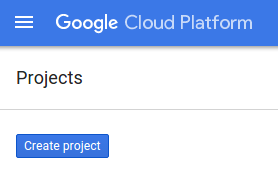
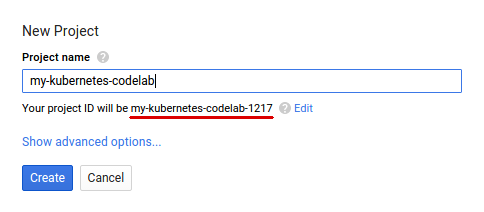
प्रोजेक्ट आईडी याद रखें. यह सभी Google Cloud प्रोजेक्ट के लिए एक यूनीक नाम होता है. इमेज में दिया गया नाम पहले ही इस्तेमाल किया जा चुका है. इसलिए, यह आपके लिए काम नहीं करेगा. माफ़ करें! इसे कोडलैब में बाद में PROJECT_ID के तौर पर दिखाया जाएगा.
- इसके बाद, Google Cloud के संसाधनों का इस्तेमाल करने के लिए, आपको Cloud Console में बिलिंग चालू करनी होगी. कोड लैब को पूरा करने में आपको कुछ डॉलर से ज़्यादा खर्च नहीं करने पड़ेंगे. हालांकि, ज़्यादा संसाधनों का इस्तेमाल करने या उन्हें चालू रखने पर, यह खर्च बढ़ सकता है.
Google Cloud के नए उपयोगकर्ता, 300 डॉलर के क्रेडिट के साथ मुफ़्त में आज़माने की सुविधा पा सकते हैं.
Cloud Shell
Debian पर आधारित इस वर्चुअल मशीन में, डेवलपमेंट के लिए ज़रूरी सभी टूल पहले से मौजूद होते हैं. यह 5 जीबी की होम डायरेक्ट्री उपलब्ध कराता है और Google Cloud में काम करता है. इससे नेटवर्क की परफ़ॉर्मेंस और पुष्टि करने की प्रोसेस बेहतर होती है. इसका मतलब है कि इस कोडलैब के लिए, आपको सिर्फ़ एक ब्राउज़र की ज़रूरत होगी. यह Chromebook पर भी काम करता है.
- Cloud Console से Cloud Shell चालू करने के लिए, बस Cloud Shell चालू करें
पर क्लिक करें. इसे चालू होने और एनवायरमेंट से कनेक्ट होने में कुछ ही समय लगेगा.
Cloud Shell से कनेक्ट होने के बाद, आपको दिखेगा कि आपकी पुष्टि पहले ही हो चुकी है और प्रोजेक्ट पहले से ही आपके PROJECT_ID पर सेट है.
gcloud auth list
कमांड आउटपुट
Credentialed accounts: - <myaccount>@<mydomain>.com (active)
gcloud config list project
कमांड आउटपुट
[core] project = <PROJECT_ID>
Cloud Shell, कुछ एनवायरमेंट वैरिएबल को डिफ़ॉल्ट रूप से भी सेट करता है. ये वैरिएबल, आने वाले समय में कमांड चलाने के दौरान आपके काम आ सकते हैं.
echo $GOOGLE_CLOUD_PROJECT
कमांड आउटपुट
<PROJECT_ID>
अगर किसी वजह से प्रोजेक्ट सेट नहीं है, तो यह कमांड दें:
gcloud config set project <PROJECT_ID>
क्या आपको PROJECT_ID ढूंढना है? देखें कि आपने सेटअप के दौरान किस आईडी का इस्तेमाल किया था. इसके अलावा, Cloud Console के डैशबोर्ड में भी इसे देखा जा सकता है.
- आखिर में, डिफ़ॉल्ट ज़ोन और प्रोजेक्ट कॉन्फ़िगरेशन सेट करें.
gcloud config set compute/zone us-central1-f
आपके पास अलग-अलग ज़ोन चुनने का विकल्प होता है. ज़्यादा जानकारी के लिए, रीजन और ज़ोन देखें.
Spring Boot कमांड-लाइन टूल इंस्टॉल करने के बाद, "Hello, World" वेब ऐप्लिकेशन को शुरू और बूटस्ट्रैप किया जा सकता है.
$ curl https://start.spring.io/starter.tgz \ -d dependencies=web -d baseDir=helloworld | tar -xzvf -
इससे एक नई डायरेक्ट्री बनती है. इसमें एक नया Maven प्रोजेक्ट, Maven का pom.xml, एक Maven रैपर, और ऐप्लिकेशन का एंट्री पॉइंट होता है.
- Cloud Shell मेन्यू में, एडिटर लॉन्च करें
 पर क्लिक करके कोड एडिटर खोलें.
पर क्लिक करके कोड एडिटर खोलें. - एडिटर खुलने के बाद,
helloworld/src/main/java/com/example/demo/DemoApplication.javaफ़ाइल ढूंढें.
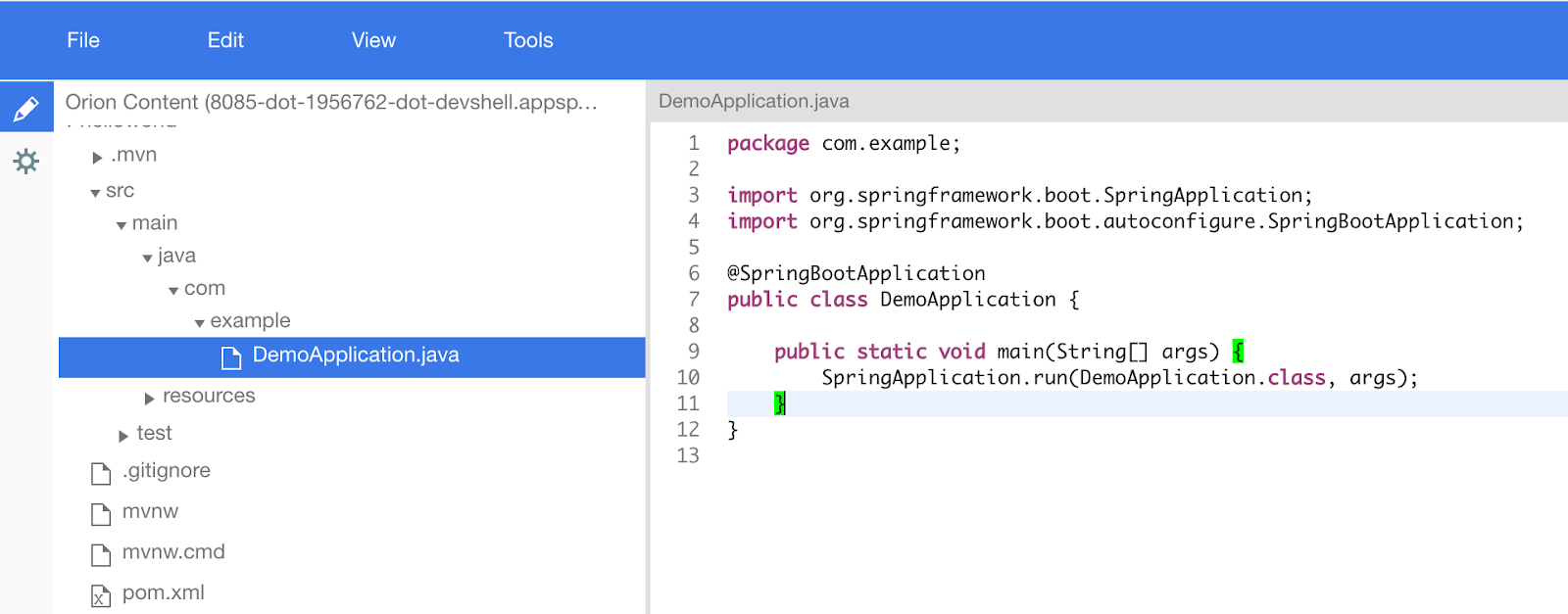
- कोड खुलने के बाद, जवाब देने के लिए नया RESTful कंट्रोलर बनाएं
Hello.DemoApplication.javaफ़ाइल में, मौजूदाHelloworldक्लास डेफ़िनिशन के अलावा एक नईHelloworldक्लास डेफ़िनिशन जोड़ें.
src/main/java/com/example/demo/DemoApplication.java
package com.example;
...
// Add the import
import org.springframework.web.bind.annotation.*;
@SpringBootApplication
public class DemoApplication {
...
}
// Add the controller
@RestController
class Helloworld {
@GetMapping("/")
public String greet() {
return "Hello!";
}
}- फ़ाइल सेव करें!
- Spring Boot प्लगिन की मदद से, Spring Boot ऐप्लिकेशन को सामान्य तरीके से शुरू किया जा सकता है.
$ cd $HOME/helloworld $ ./mvnw -DskipTests spring-boot:run
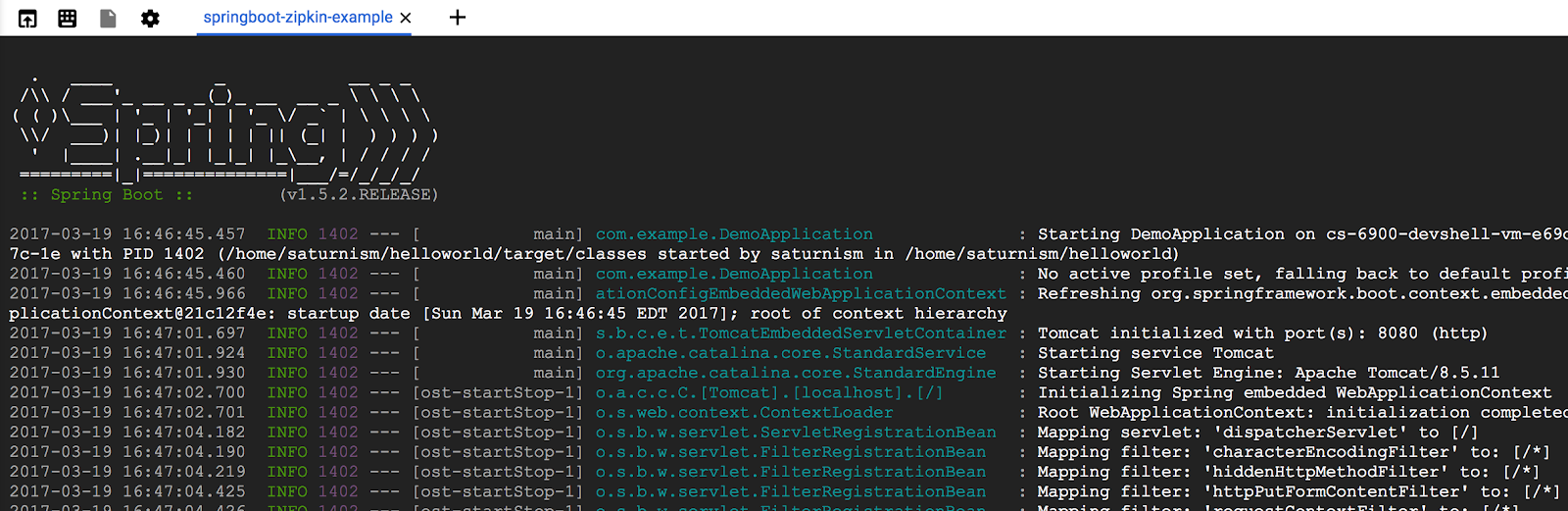
- ऐप्लिकेशन शुरू होने के बाद, Cloud Shell टूलबार में वेब की झलक
 पर क्लिक करें. इसके बाद, पोर्ट 8080 पर झलक देखें पर क्लिक करें.
पर क्लिक करें. इसके बाद, पोर्ट 8080 पर झलक देखें पर क्लिक करें.
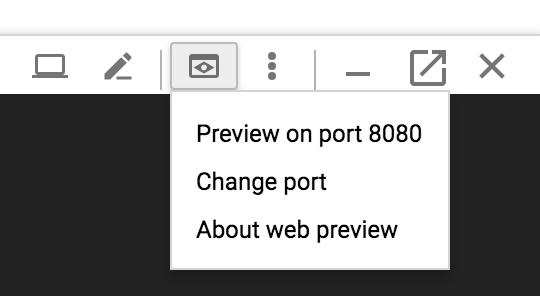
आपके ब्राउज़र में एक टैब खुलता है और उस सर्वर से कनेक्ट हो जाता है जिसे आपने शुरू किया था.

आपने Cloud Shell से सीधे तौर पर, नया Spring Boot Java वेब ऐप्लिकेशन बनाने और लॉन्च करने का तरीका सीखा.

